Администраторы сообществ, а также участники групп могут писать объявления, содержащие важную информацию и для привлечения внимания других участников. И присваивать этому посланию особый статус, чтобы оно не ушло в историю и любой пользователь открыв беседу, сразу увидел пост. В этой статье разберем вопрос, как закрепить сообщение в Вайбере, кому доступна это возможность и какие именно SMS можно прикрепить в шапке беседы.
Что такое «Закрепленные» сообщения в Вайбере
У среднестатистического пользователя на телефоне установлено несколько мессенджеров и социальных сетей, почтовых клиентов и прочих программ, где друзья, контакты и подписчики могут вести активные беседы, и сообщения в этих приложениях могут исчисляться сотнями. В таком потоке информации важное послание или пост легко может затеряться.
Для решения данной проблемы разработчики придумали функцию закрепа сообщения в чате Вайбера сверху, чтобы в один клик перейти к этому посланию и прочитать его. Разберём подробнее, что это такое и как закрепить смс в чате.
Для чего нужно закреплять сообщение
Фиксация SMS в Вайбере будет полезна в групповых диалогах, где ведется активная переписка, чтобы в потоке сообщений не искать объявление от какого-то участника, после которого другие пользователи насыпали сотню комментариев. 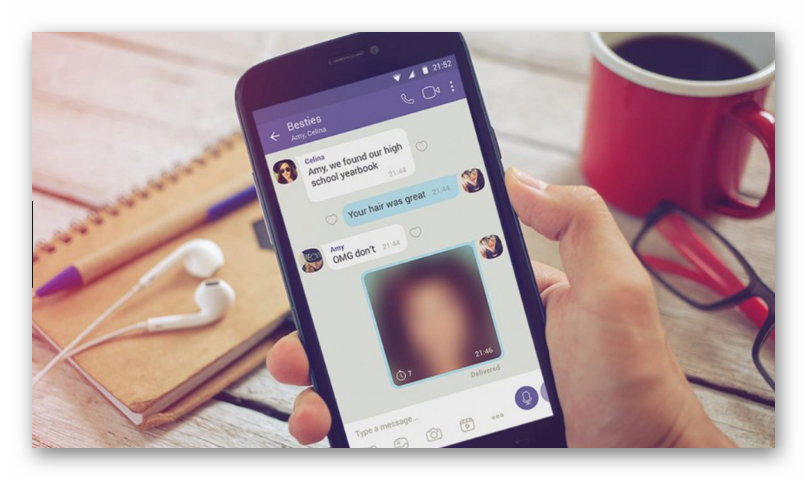
Актуальной функция будет и для бизнес-чатов. Руководитель проекта пишет план или распорядок дня и закрепляет его в шапке на странице диалога. Участники беседы одним кликом переходят к закрепленному сообщению, при необходимости могут ответить на него в чате.
Закрепить можно любое SMS как текстовое, так и картинку, видео, фото или вложение в виде файла.
Каждый участник добавленный в чат, а также нынешние участники при входе в беседу первым делом наверху будут видеть этот закреп, который будет обозначать, что здесь важная информация.
Если администратор или один из участников открепит сообщение, уведомление об этом событии останется в чате и будет видно всем пользователям.
Можно ли закрепить личное сообщение
Многие интересуются, как прикрепить смс в Вайбере, непосредственно в личной переписке. Ещё недавно закрепить SMS в личном чате с пользователем было нельзя. Но с очередным обновлением в Вайбере появилась данная функция и работает аналогично групповым беседам.
Порядок действий
Несмотря на то что Viber, это кроссплатформенное приложение, в случае с закрепом сообщения порядок действий для разных операционных систем будет немного отличаться. Разберём каждую с подробнее. Чтобы закрепить сообщение в беседе следуем дальнейшей инструкции.
Android / iOS
- Открываем Viber на смартфоне и переходим в групповой диалог или личную переписку с пользователем.
- Пишем SMS и отправляем его в чат или выбираем сообщение от другого пользователя.
- Выполняем на нём длинное нажатие до появления контекстного меню.
- Во всплывающем окне выбираем пункт «Закрепить».
- Подтверждаем действие во всплывающем окне.
- В шапке диалога появится полоса, в которой отображается часть текста.
Чтобы посмотреть закрепленное сообщение в Вайбере как в личной переписке, так и групповом диалоге – достаточно нажать на него один раз. Вы автоматически переместитесь к этому сообщению и при желании сможете на него ответить.
Windows
Чтобы привязать смс к шапке диалога:
- Открываем Вибер на компьютере и переходим в интересующий диалог.
- Пишем SMS и отправляем его чат. На нём выполняем правый клик мыши и в открывшемся контекстном меню выбираем «Закрепить».

- Во всплывающем окне подтверждаем действие.
Если вы администратор, теперь вы знаете, где в Вайбере закрепить правила группы и не нужно будет каждому новому участнику объяснять одно и тоже.
Как открепить сообщение
Если вам больше не нужно, чтобы в чате сообщение висело в вверху в закрепе, его легко можно оттуда убрать. нажав на крестик справа. Любой пользователь в групповом диалоге может, как закрепить так и открепить сообщение. Для этого не нужно быть администратором.
Как закрепить чат
С обычными смс разобрались, но вас может интересовать, что значит «Закрепить чат» в Вайбере. Это функция, которая создаёт специальные правила для данного чата. Он остаётся над списком бесед, независимо от активности участников в нем. Опция полезна в случае, когда в Вайбере у вас много контактов, которые активно пишут в беседах и нужный chat очень быстро оказывается в самом конце списка. С функцией закрепа он будет всегда находиться в списке диалогов в самом верху.
Android
- Открываем мессенджер на Андроид и на нужном диалоге выполняем длинное нажатие.
- В появившемся списке выбираем «Закрепить чат».
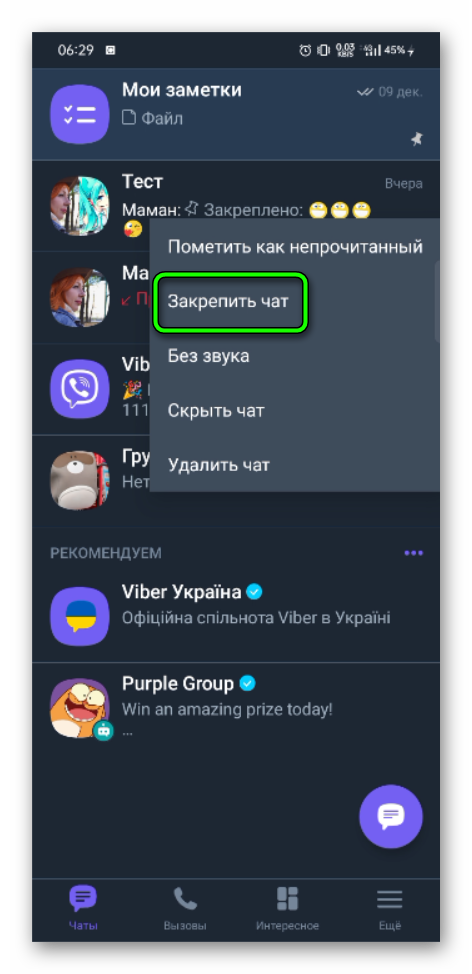
- Он автоматически переместится в самый верх, справа на диалоге появится иконка скрепки.
iOS
На Айфоне данная функция вызывается несколько иначе:
- Запускаем Viber на телефоне и на нужном чате выполняем свайп от правого края.
- В открывшихся дополнительных функциях отмечаем иконку скрепки, которая означает «Закрепить чат».
Windows
В десктопной версии Вайбера данная функция называется «Избранное». Отмеченные таким образом чаты отображаются небольшими иконками в списке над остальными диалогами. Чтобы добавить в «Избранное» выполняем правый клик мыши в списке диалогов слева и в открывшемся контекстном меню нажимаем «Добавить в избранное». Чтобы вернуть исходные настройки и открепить чат выполняем те же шаги, только выбираем «Удалить из избранных». 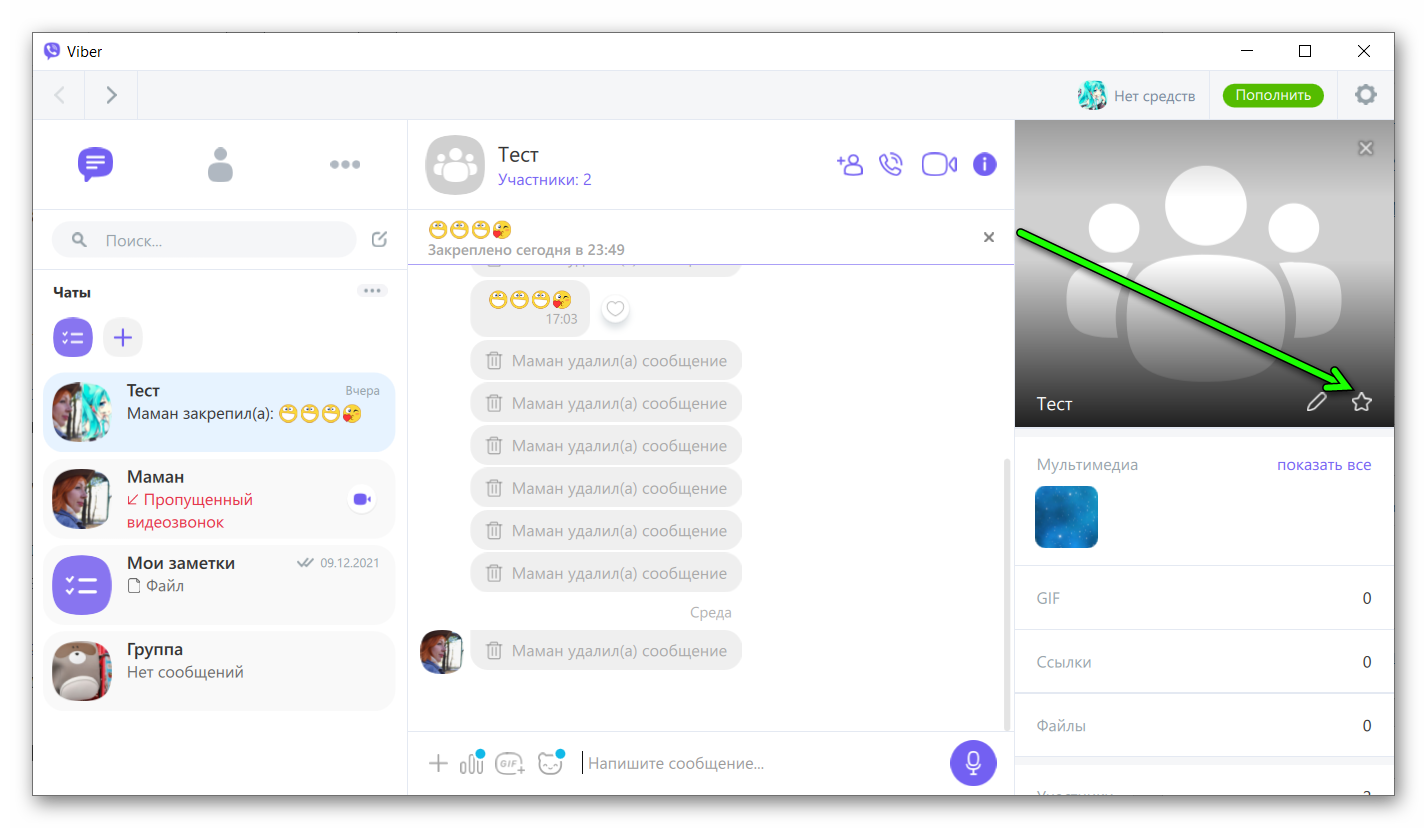
Заключение
Вайбер обладает огромным перечнем функций и возможностей и сегодня вы узнали что-то новое и сможете без проблем закрепить как чат в Вайбере, так отдельное сообщение. Присваивать особый статус сообщению можно и личном чате и в группе, где общаются трое и более участников. Функция закрепа чата также позволяет быстро перейти к нужному диалогу и отправить сообщение.








